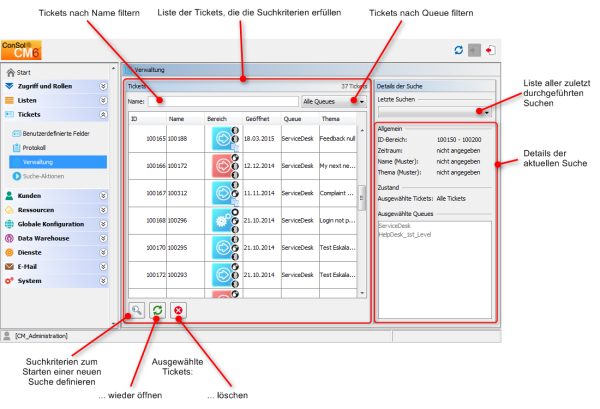
In der Ticketverwaltung können Sie:
Bedenken Sie dabei, dass ein Ticket, das wieder geöffnet wird, den Prozess am Startknoten des entsprechenden Workflows beginnt. Wenn ein Ticket Knoten durchläuft, die Events auslösen, die nur einmal durchgeführt werden sollen (z. B. das Ticket wird an einen Genehmiger übergeben), ist es möglicherweise besser ein neues Ticket zu erstellen. Als Alternative können Sie den Workflow so konfigurieren, dass er eine "Abkürzung" enthält, mit der bestimmte Schritte umgangen werden, damit sie für das Ticket nicht mehrmals ausgeführt werden.
Im Admin Tool können Sie Tickets im Navigationselement Verwaltung der Navigationsgruppe Tickets verwalten.
Abbildung 287: ConSol CM Admin Tool - Ticketverwaltung nach Ticketsuche
Für diese Vorgänge können Sie entweder die Buttons unter der Liste oder das Kontextmenü verwenden.
Die Löschfunktion kann mit der System-Property cmas-app-admin-tool, delete.ticket.enabled deaktiviert werden. Diese Property ist ein Boolean-Wert. Wenn sie auf false gesetzt ist, wird der Button Löschen nicht mehr angezeigt und die Löschfunktion ist im Kontextmenü nicht mehr verfügbar.
Abbildung 288: ConSol CM Admin Tool - Seite der Ticketverwaltung mit cmas-app-admin-tool, delete.ticket.enabled = true
Abbildung 289: ConSol CM Admin Tool - Seite der Ticketverwaltung mit cmas-app-admin-tool, delete.ticket.enabled = false
Zum Suchen der Tickets, die gelöscht oder wieder geöffnet werden sollen, klicken Sie in der linken unteren Ecke der Seite auf den Button Suchen oder verwenden Sie das Kontextmenü. Es wird ein Pop-up-Fenster angezeigt, in dem Sie die Suchkriterien eingeben können.
Abbildung 290: ConSol CM Admin Tool - Ticketverwaltung: Ticketsuche
Für die Suche können folgende Parameter verwendet werden:
Bitte beachten Sie den Unterschied zwischen der Ticket-ID und dem Ticketnamen. Die Ticket-ID ist eine interne ID in der CM-Datenbank, die im Normalfall nicht in der Benutzeroberfläche angezeigt wird. Der Ticketname wird unter dem Ticket-Icon angezeigt und wird - im alltäglichen Arbeitsleben - oft als Ticket-ID bezeichnet, obwohl dies technisch gesehen nicht korrekt ist. Der Ticketname kann ein Präfix (z. B. SUP) enthalten, je nach queue-spezifischer Konfiguration. Die Ticket-ID enthält nie ein Präfix!
Die obigen Abbildungen zeigen ein Beispiel:
Die Ticket-ID ist 100134, der Ticketname ist SUP-61. Um eine Suche nach diesem Ticket zu starten, können Sie beispielsweise entweder als Suchkriterium verwenden: Ticket-ID ist zwischen 10.000 und 200.000, oder Sie suchen nach dem Namen (Muster) mit dem Kriterium Name (Muster) ist SUP-*1*.
Klicken Sie auf OK, um die Suche zu starten. Das Ergebnis wird auf der Seite Ticketverwaltung angezeigt. Wenn die Liste zu lang ist, können Sie die Anzeige mit dem Namen- und Queue-Filter über der Liste beschränken.
Rechts neben der Ticketliste finden Sie eine Übersicht der angewendeten Suchkriterien. Das Listenfeld Letzte Suchen über diesem Bereich enthält Ihre letzten Suchen. Wenn Sie auf einen Listeneintrag klicken, wird ein Pop-up-Fenster mit den Kriterien der ausgewählten Suche geöffnet. Sie können diese Suche dort ändern oder einfach neu starten.